Мануал по настройке в Instagram
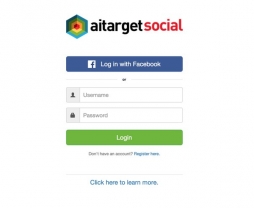
Нам понадобится:
1) Аккаунт facebook с открытым рекламным кабинетом. ( Подразумеваю что он у вас уже есть)
2) Регистрация в business.facebook.com
3) Аккаунт в Instagram
4) Привязка нашего аккаунта Instagram к рекламному кабинету.
5) Банковская карта с минимум 100-150р на счете ( списывается и возвращается при привязке )
Шаг #1 - Регистрация в business.facebook.com
Первым делом идем на сайт https://business.facebook.com . Логинимся с помощью нашего аккаунта в facebook и следуем инструкциям. Нужно будет заполнить 2 шага дополнительных полей, затем мы попадаем в личный кабинет.
Там нам понадобятся несколько ключевых вкладок, их я выделил цветом.
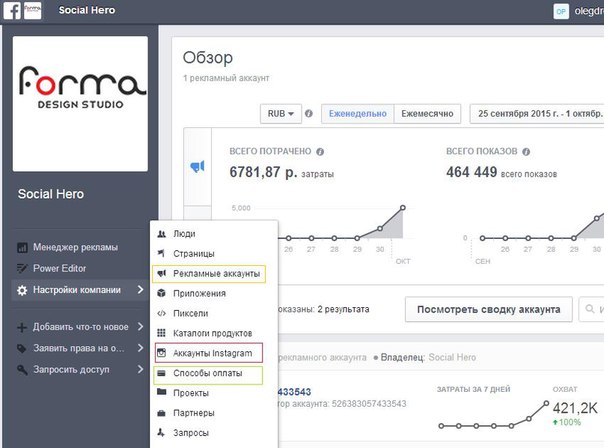
Шаг #2 Привязка карты
Кликаем - Добавить способ оплаты. Далее следуем инструкциям и заполняем обязательные поля. С карты будет списано и моментально возвращено 100р.
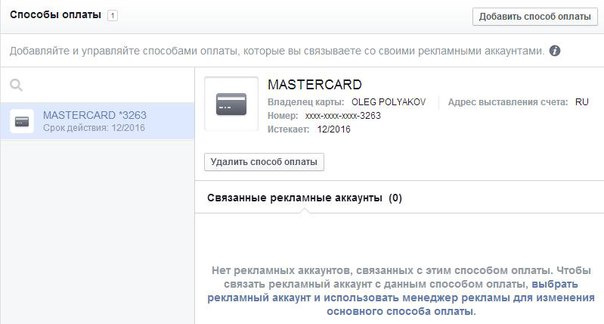
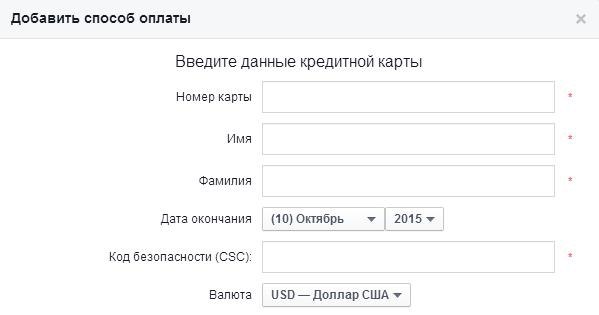
Шаг #3 Привязка рекламного кабинета нашей страницы фейсбук
Это нужно, чтобы затем связать наш аккаунт в Instagram , с нашим рекламным кабинетом в facebook. Переходим на вкладку и нажимаем создать рекламный кабинет
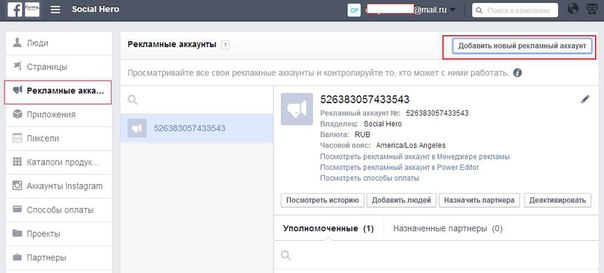
Тут у нас 2 варианта: либо создать новый, либо привязать старый, тот что основной на фейсбуке. Проще конечно будет создать новый. Задаем название и выбираем ранее нами привязанную карту как способ оплаты. Сохраняем.
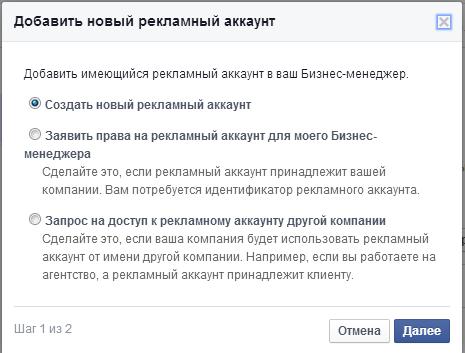
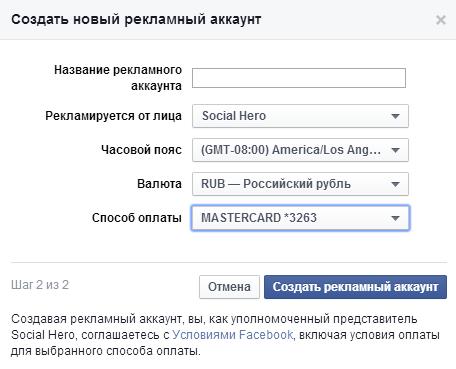
В случае если мы привязываем старый аккаунт, то нужно будет ввести номер кабинета в facebook, подсмотреть его можно в хвосте ссылке на странице:https://www.facebook.com/ads/manager/account/campaigns/?
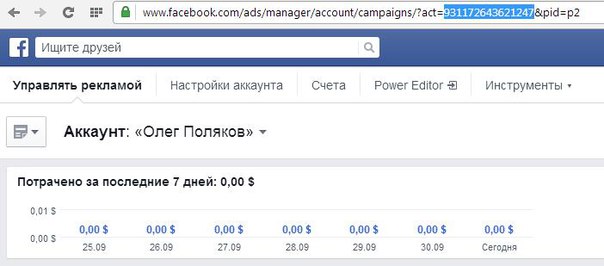
Шаг #4 Привязка аккаунтов Instagram к нашему кабинету
Переходим на вкладку аккаунты Instagram. Нажимаем добавить новый аккаунт.
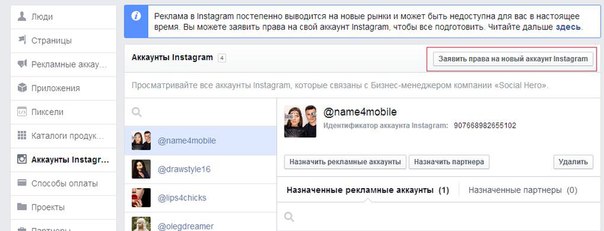
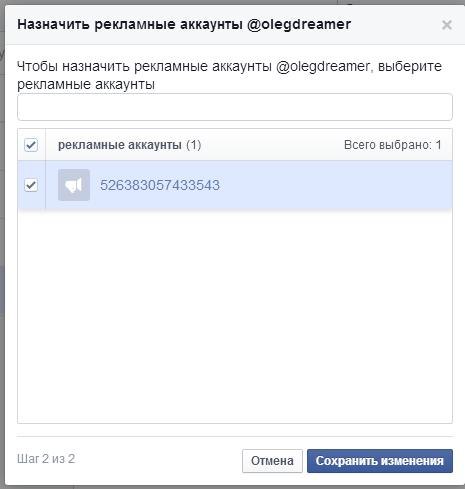
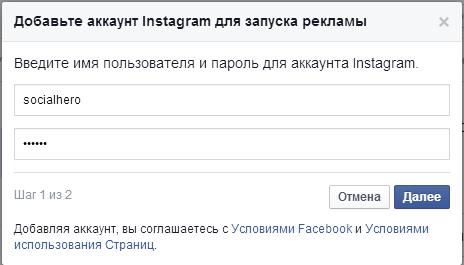
Шаг #5 Настройка кампании
В первую очередь необходимо авторизоваться в инструментеhttp://fb.aitarget.com, для этого необходимо воспользоваться кнопкой "Log in with Facebook" на главной странице сервиса и предоставить доступ к рекламным кабинетам.
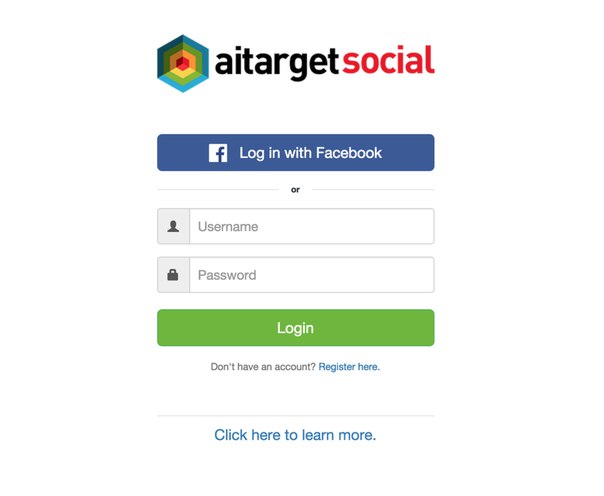
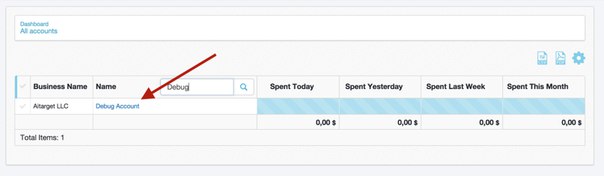
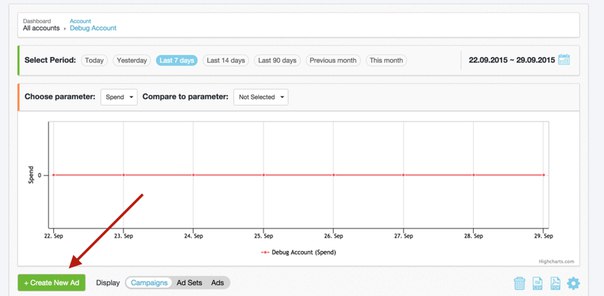
Мы попали в форму создания новой рекламной кампании, где необходимо указать, что мы создаем рекламу для Instagram (1) и выбрать тип кампании Mobile Installs или Website Clicks (2). Рассмотрим процесс создания на примере Mobile Installs.
По состоянию на 01.10 редиректы запрещены. Для рекламы необходимы прямые ссылки
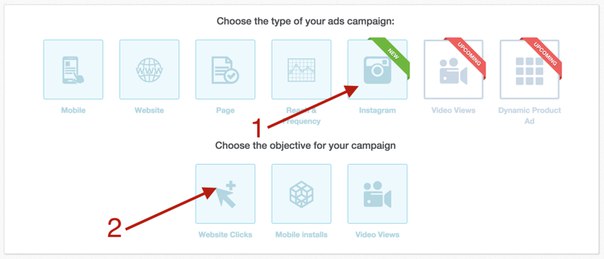
Определившись с типом рекламы мы попадаем в пошаговую форму заведения кампании:
Main
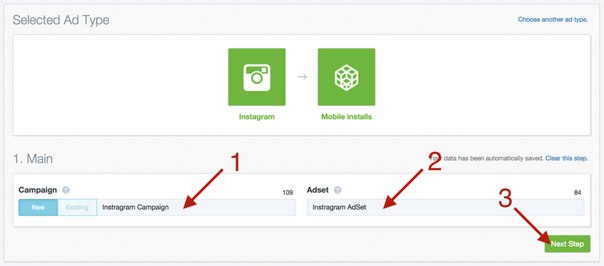
Campaign — название создаваемой кампании. (Instagram Campaign)
AdSet — название создаваемого адсета. (Instagram AdSet)
Next Step — переход на следующий шаг
У кабинета своеобразная навигация, называйте как угодно, главное чтобы было понятно и удобно.
Budget
Данный раздел отвечает за финансовые настройки кампании.
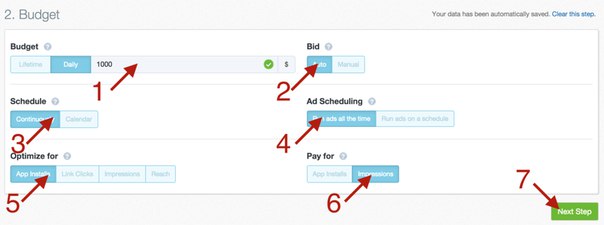
1. Budget — бюджет рекламной кампании. (1000) - если вы создавали кабинет в рублях, цифры будут в рублях. На примере в $
2. Bid — установка ставки вручную или автоматически (Auto)
3. Schedule — сроки кампании или до остановки (Continuously)
4. Ad Scheduling — возможность запускать рекламу в определенные часы суток (Default)
5. Optimize for — показатель, который оптимизируем (App Installs)
6. Pay for — показатель, за который происходит оплата (Impressions)
7. Next Step — переход на следующий шаг
Targeting
В данном разделе указываются настройки аудитории, которой будет показываться реклама. Можно использовать все возможности таргетинга Facebook.
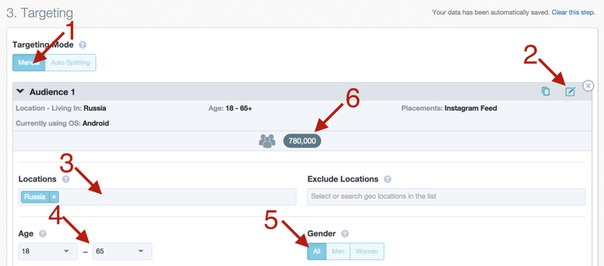
1. Targeting Mode — ручное или автоматическое управление таргетингом (Manual)
2. Edit Mode — включение режима редактирования настроек
3. Locations — выбор страны для показы рекламы (Russia)
4. Age — возраста аудитории (18-65)
5. Gender — пол аудитории (All)
6. Audience Size — объем аудитории с учетом выбранного таргетинга
7. Next Step — переход на следующий шаг
Creative
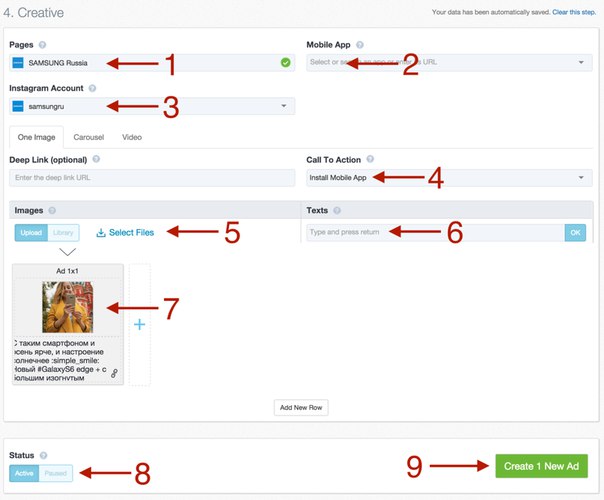
1. Pages — Facebook страница, от которой будет публиковаться объявление (Samsung Russia)
2. Mobile App — выбираем мобильное приложение из списка или указываем прямую ссылку в App Store
3. Instagram Account — выбираем instagram account, если вашего аккаунта нет в списке, необходимо написать в чат поддержки (вопросик в правом нижнем углу ) (samsungru)
4. Call to Action — кнопка, отображаемая на рекламной объявлении (Install Mobile App)
5. Images — сюда закидываем файлы Drag&Drop или через Select Files
6. Texts — сюда добавляем тексты, которые будут использоваться в объявлении
7. Ad 1x1 — Используя Drag&Drop формируем из (5) и (6) объявления (одно или несколько)
8. Status — выбираем статус кампании (Active)
9. Create 1 New Ad — создаем объявление
Готово!
Поздравляю, вы присоединились к одним из первых, кто запустил Instagram в России. Не хочится вникать и возиться? Пишите нам, поможем
Результаты наших первых тестов - чуть больше суток с момента запуска формата
Тест проводился на товарах из партнерки, конверсия нас несколько разочаровала. Стало очевидным, что для рекламы нужен интересный и оригинальный товар.
В первую очередь реклама подойдет владельцам мобильных приложений, но протестировать на мобайле у нас пока возможности не было , так что если вы мобильный разработчик, напишите нам.

Кампания 1 - 142 клика по цене 0,80 рубля
Кампания 2 - 1500 кликов по цене 2,27 рубля
Кампания 3 - 8000 кликов по цене 0,41 рубля
CTR колеблется от 0,8% до 2,3%
В целом впечатления хорошие, реклама очень дешевая, но товары в продажи конвертируются плохо.
Автор статьи: Олег Поляков